【GoPro】ReelSteady GOで動画ファイルが開かない場合に確認すること
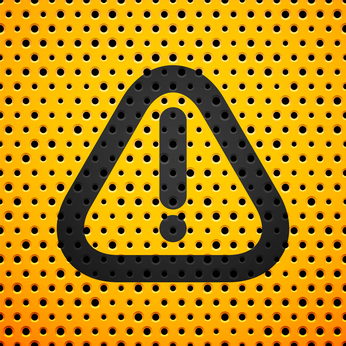
ジャイロデータを活用した手振れ補正アプリ「ReelSteady GO」で、GoPro の動画ファイルが開かないときに確認することをまとめておきます。
エラーが出ずにアプリが落ちる場合
ReelSteady GO で動画ファイルを開く際、エラーも出ずに静かにアプリのウィンドウが閉じてしまう場合は、ファイル名やパスに日本語が含まれていないか確認しましょう。
例えば、以下のようなパスはNG。
- "D:\usr\MyPictures\GoPro8 手ぶれ補正テスト"
以下のようなパスならOKです。
- "D:\usr\MyPictures\GoPro8StabilizationTest"
パスに日本語が使えないのは不便ですが、ReelSteady GO はスタンドアロンアプリですので、作業用に英語名のみで辿れるディレクトリを作っておくのが良いです。
エラーが出る場合
「Cannot stabilize, in camera stabilization was used.」
というエラーが出る場合は、この動画ファイルは ReelSteady GO では扱えません。
ReelSteady GO では、GoPro での撮影時、安定化(手振れ補正)機能を OFF にした動画にのみ手振れ補正を掛けられます。
このエラーが出る動画ファイルには、既に GoPro 側で手振れ補正がかかっているわけです。
これ以上の手振れ補正処理が必要な場合は、動画編集ソフトなどに搭載されている、ジャイロセンサーを用いない映像解析型の手振れ補正機能や、トラッキングを利用した手振れ補正を掛けると良いでしょう。
HEVCかH.264かは関係ない
ReelSteady GO では、GoPro の動画ファイルであれば形式が H.264 か H.265(HEVC)かは関係ありません。両方の形式に対応しています。
ただし、GoPro の機種や動画の撮影条件の要件はあるので、公式サイトで互換性情報を確認しておきましょう。
コメントを記入